Už vás nebaví hledat dokonalý nástroj, který změní velikost videa na čtverec, kromě toho, že nabídne skvělé nástroje, díky kterým bude vaše video dokonale skvělé? Nechte to zde, protože po přečtení tohoto článku vám bude jasné, jaký software bude pro vás a vaše potřeby nejlepší. Víme, jak nepříjemné je mít samostatné nástroje pro ořezávání, vylepšování a konverzi videa. Zdá se, že vaše video musí cestovat z jedné cesty na druhou, aby dosáhlo dokonalé úpravy, kterou potřebujete, protože váš video editor není tak spolehlivý.
Dobře, že jste se dostali k tomuto příspěvku! Protože při procházení tohoto článku budete schopni rozpoznat tři vynikající nástroje pro úpravu videa „vše v jednom“, které nejen oříznout video na čtverec ale produkovat video výstup, který je zároveň dokonale sestříhaný. A tak bez dalšího zdržování můžeme začít a podívat se, jak na to AVAide Video konvertor, Premiéra, a iMovie dělat práci dobře.
Část 1. Ořízněte své video na čtverec pomocí fenomenálního AVAide Video Converter
The AVAide Video konvertor je známý software díky své dokonalé schopnosti změnit velikost videa na čtverec a ideálně produkovat video a audio výstupy. Jedná se o multifunkční nástroj, který lze použít jako konvertor, DVD ripper, tvůrce 3D, GIF, filmů, video koláží a fenomenální editor, kde můžete oříznout, oříznout, komprimovat, sloučit, obrátit, otočit a vylepšit video. mimo dokonalost! Navíc můžete oříznout videa bez vodoznaku. Mnozí považují tuto propojenou funkci za vysoce chvályhodnou a přiměli ostatní uživatele k přechodu na tento nástroj.
Další pozoruhodnou funkcí, na kterou se musíte těšit, je proces rychlé konverze. Představte si, že převod souboru zabere méně než minutu a převod konkrétního seznamu skladeb bude trvat maximálně 2 minuty! Od nynějška, jak oříznout video čtverec pomocí AVAide Video konvertor? Viz podrobné kroky níže.
- Videa ořízněte různě podle svých potřeb.
- Kromě ořezávání nabízí spoustu nástrojů pro úpravy.
- Mají širokou podporu více než 300 různých formátů.
- Mnoho funkcí na cestách.
- Nejbezpečnější software pro vaše zařízení se systémem Mac, Windows a Linux.
Krok 1Stáhněte si software nyní!
Získejte nástroj do svého zařízení kliknutím na tlačítka stahování výše. Rychle jej nainstalujte podle zobrazených pokynů.
Krok 2Vložte video soubor(y).
Spusťte nástroj a nahrajte soubory do tohoto editoru, abyste ořízli video na čtverec. Chcete-li soubory vložit, můžete je přetáhnout do středu nebo kliknout na Přidat soubory tlačítko pro nahrání jednoho souboru nebo složky souborů.
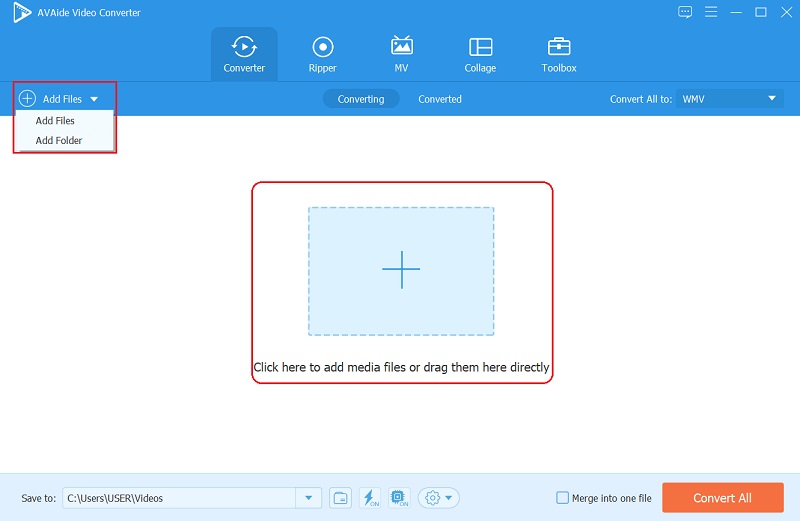
Krok 3Ořízněte video hned teď
U nahraných videí klikněte na Hvězda ikonu, abyste se dostali do okna oříznutí. Následující rozhraní vám ukáže identitu videa, kde uvidíte, jak má být výstup. Zvolte 1:1, abyste získali čtverec na hrací ploše Poměr strana poté jej centralizujte kliknutím na Střed videa ikona. Následně zasáhl OK po získání čtvercového poměru stran použijte změny.
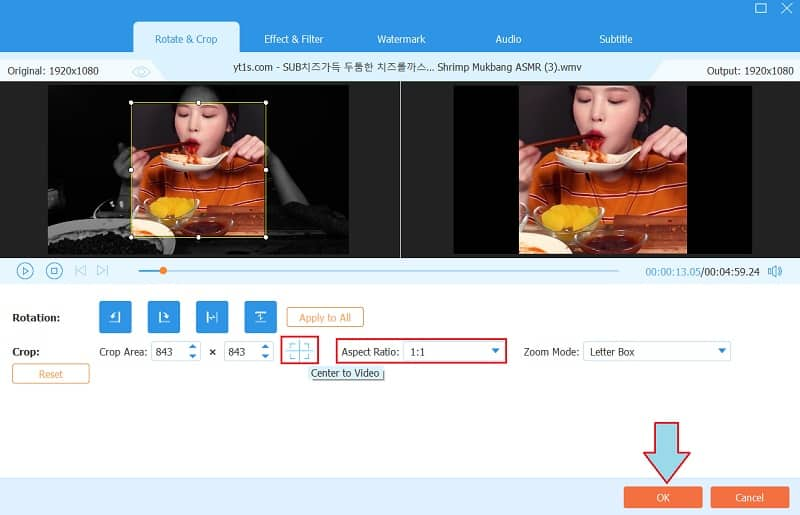
Krok 4Převést na Uložit
Chcete-li uložit provedené změny, musíte tentokrát stisknout tlačítko Převést vše. Pokud tedy chcete změnit formát výstupu, můžete kliknout na Převést vše na a vyberte si ze stovek video formátů nebo zařízení na seznamu.
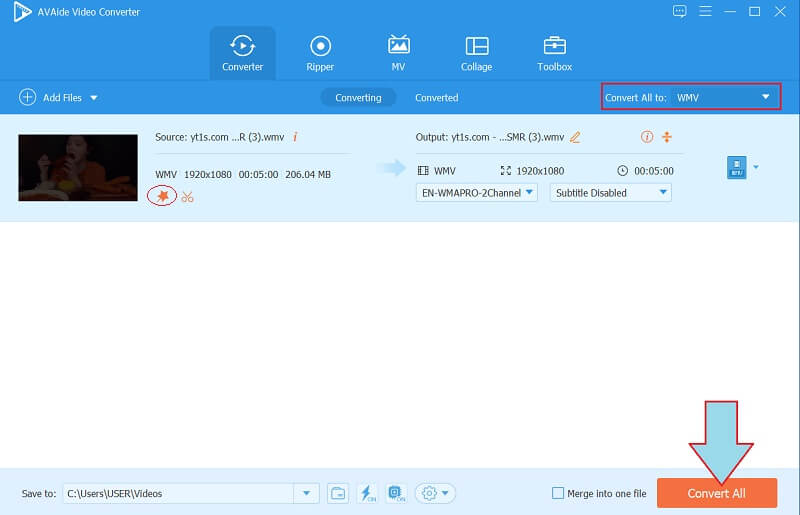
Krok 5Sdílet výstup (volitelné)
Pokud chcete video soubor sdílet online, přejděte na stránku Převedeno část. Poté klikněte na Podíl ikonu na souboru a poté vyberte ze seznamu sítí.
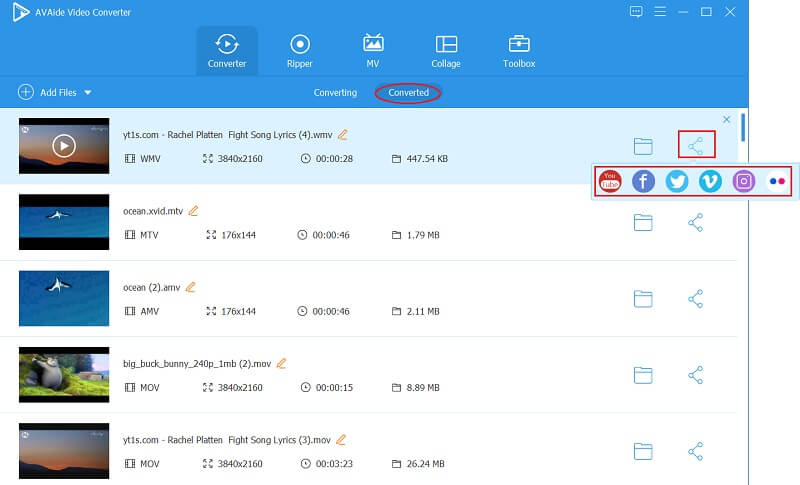
Část 2. Ořízněte video na čtverec pomocí práce s velkým iMovie
Přemýšleli jste o tom, jak iMovie ořízne video na čtverec? Tento kouzelný software na Macu vás zanechá v úžasu. Navíc se jedná o žádaný software na zařízeních Apple, protože nabízí stovky přednastavení a funkcí, se kterými budou uživatelé velmi spokojeni. Během chvilky budete schopni porozumět a zvládnout jeho rozhraní, zejména jeho schopnost ořezávání. Ať už jej použijete na svém iPhonu nebo Macu, výstup bude mít ideální výsledek, o který usilujete. Pokud tedy chcete vědět, jak pomocí něj dosáhnout dokonalého oříznutí videa, podívejte se na pokyny níže.
Krok 1Spusťte nástroj na Macu a podíváme se, jak oříznout video na čtverec v iMovie. Začněte kliknutím na Vytvořit nový pak Film udělat nový projekt.
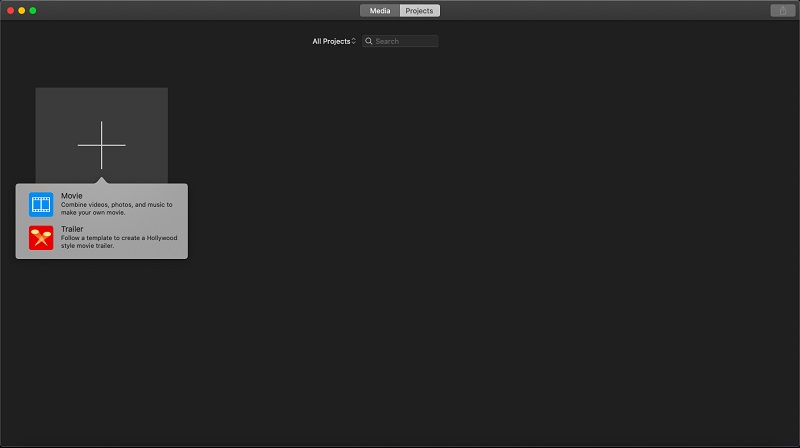
Krok 2Jděte do toho a udeřte Importovat média pro nahrání souboru. Jakmile je soubor vložen, klikněte na Oříznutí a poté volně procházejte panelem oříznutí, dokud nedosáhnete dokonalého čtverce, na který cílíte. Chcete-li použít oříznutí, stiskněte Šek ikona vedle Resetovat.
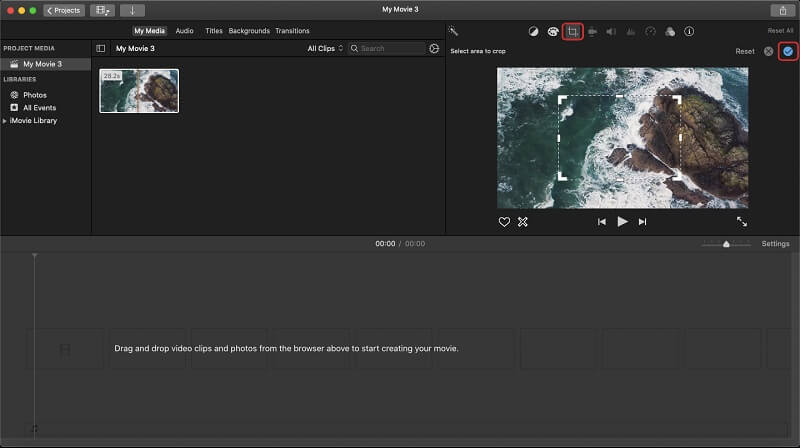
Krok 3Chcete-li soubor uložit, musíte kliknout na Podíl tlačítko v pravém horním rohu. Poté zvolte Exportovat soubor > Další > Uložit.
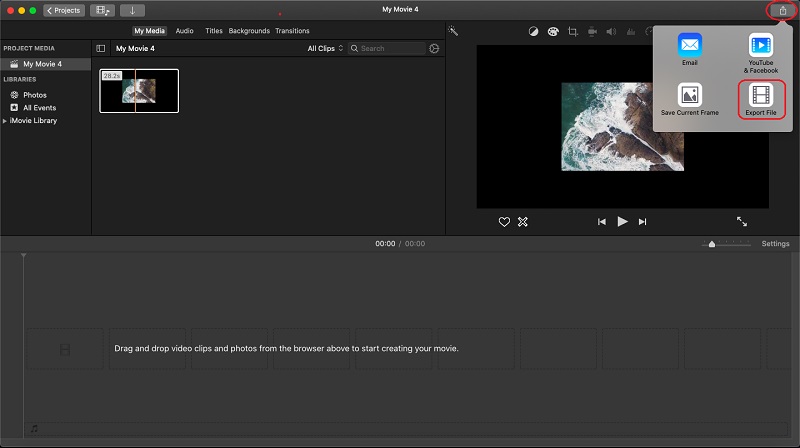
Část 3. Jak oříznout video na čtverec pomocí výkonné Premiere Pro
Adobe Premiere ořízne video na čtverec volně používat kurzor. Kromě toho vám tento výkonný program poskytne profesionální výsledek, po kterém každý touží. Pravděpodobně máte představu, jak tento program řídit, a ano, zpočátku je to docela složité a na rozdíl od předchozích nástrojů to vypadá trochu zmateně. Proto by vás to nemělo odradit od jeho používání, protože nabízí výkonné nástroje, o kterých profesionálové vědí. Premiere nabízí tvorbu krásných videí jejich jemnými úpravami s dokonalými efekty a zvýrazněním. Podívejme se tedy na pokyny níže, abychom viděli, jak to funguje při ořezávání videa.
Krok 1Otevřete nástroj a zjistěte, jak oříznout video na čtverec v Premiere. Chcete-li to provést, můžete soubor přetáhnout z úložiště a umístit jej přímo na něj.
Krok 2Klikněte a poté na Účinek, pak Přeměnit, pak Oříznutí. Na střední části volně uchopte lištu pro oříznutí a posouvejte její strany, abyste ořízli nechtěné části, dokud nezískáte dokonalý čtverec ve vašem preferovaném úhlu.
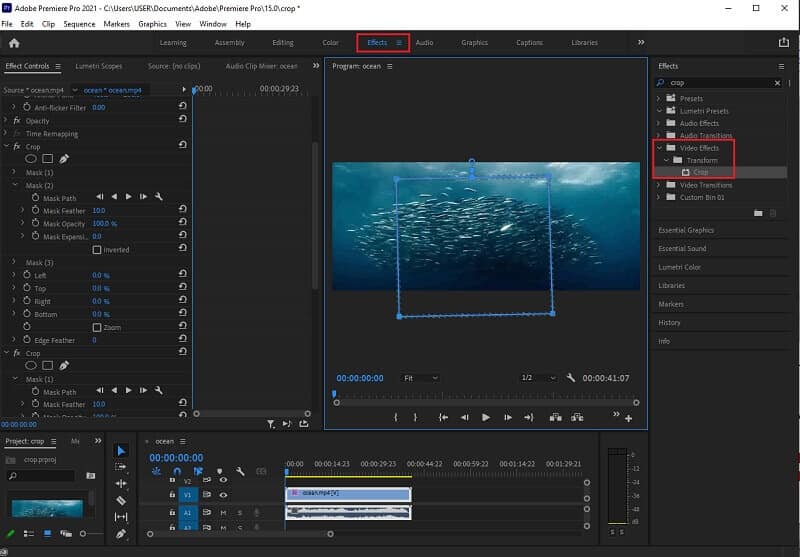
Krok 3Nakonec můžete oříznutý soubor uložit kliknutím na Vývozní knoflík. Počkejte, až proces kódování skončí, a poté zkontrolujte úložiště, které vám nástroj zobrazí.
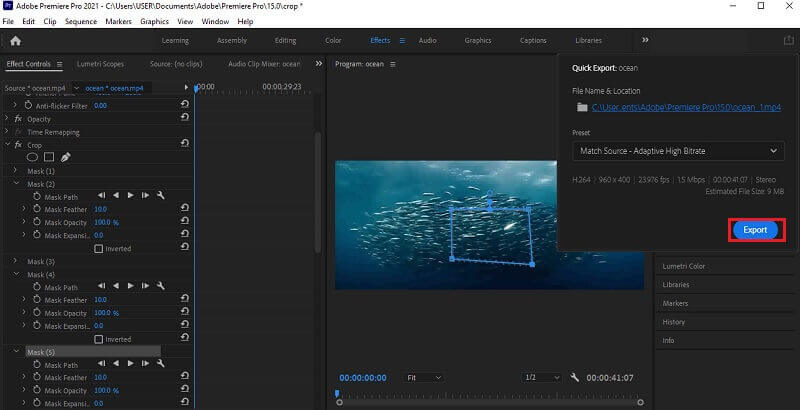
Část 4. Časté dotazy o oříznutí videí na čtverec
Jak oříznout video na čtverec pomocí Quicktime?
Oříznutí videa pomocí QuickTime nebude snadné, protože tento software to přímo neumí. Přesto klikněte a dozvíte se jak oříznout videa QuickTime na Macu.
Proč nemohu získat dokonalý čtverec, když jsem ořízl video?
Chcete-li mít dokonalý čtverec, musíte mít poměr stran 1:1. Pokud jej tedy stále nemůžete mít s nástrojem, který používáte, použijte AVAide Video konvertor!
Mohu oříznout video ve čtverci na svém iPhone bez aplikace pro oříznutí?
Ano. iPhone s iOS 15 nebo vyšším mají v aplikaci Fotky vestavěný nástroj pro oříznutí.
Tady to je, tři nejlepší nástroje pro oříznutí, které oříznou vaše videa na čtverec! Je na vás, abyste si vybrali, který z nich je pro vás. Proto doporučujeme nejlepší video převodník poměru stran, AVAide Video konvertor, protože je nejuniverzálnější pro vaše Windows a Mac! Zkuste tomu věřit!
Vaše kompletní sada nástrojů pro video, která podporuje více než 350 formátů pro převod v bezztrátové kvalitě.
Oříznout a změnit velikost videa
- Top 8 GIF Resizers pro Windows a Mac
- Jak změnit velikost nebo oříznout videa pro Instagram
- Znalosti o tom, jak změnit poměr stran videa
- Jak oříznout a změnit velikost videa na Androidu
- Jak oříznout videa v Premiere Pro
- Jak oříznout videa na iMovie
- Jak oříznout videa na Macu
- Jak oříznout video v QuickTime
- 5 nejlepších konvertorů poměru stran, které skvěle oříznou vaše videa
- Jak změnit poměr stran v programu Windows Movie Maker
- Jak změnit velikost videa ve Photoshopu
- Jak skvěle oříznout video MP4
- Jak používat Ffmpeg ke změně velikosti vašich videí
- Jak oříznout video bez vodoznaku
- Jak oříznout video ve Windows
- Jak oříznout videa ve Windows Meida Player
- Jak oříznout videa na čtverec
- Jak oříznout videa v After Effects
- Jak oříznout videa v DaVinci Resolve
- Jak oříznout videa v OpenShot
- Jak oříznout videa pomocí Kapwing
- Jak oříznout Snapchat videa
- Jak používat VLC Crop Videos
- Jak oříznout videa Camtasia
- Jak používat OBS ořezová videa
- Jak používat videa pro změnu velikosti Ezgif
- Jak změnit poměr stran ve Final Cut Pro



 Bezpečné stahování
Bezpečné stahování


